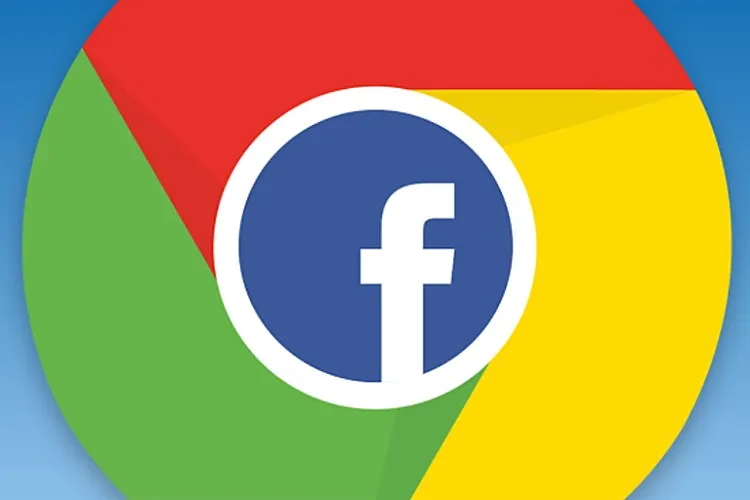Sau khi bạn đăng nhập 1 lần thì Google Chrome sẽ tự động lưu lại tên đăng nhập và mật khẩu, nên nếu không cần tự động đăng nhập lần sau thì bạn có thể xóa nó đi. Tham khảo cách xóa tên đăng nhập Facebook trên Google Chrome dưới đây của Blogkienthuc.edu.vn nhé.
Khi tên đăng nhập và mật khẩu được tự động lưu thì người khác chỉ cần mở Facebook lên là có thể vào ngay tài khoản của bạn. Để tránh rủi ro này xảy ra (nhất là khi bạn dùng chung máy với nhiều người) thì bạn có thể xóa tên đăng nhập Facebook của mình khỏi Google Chrome.
Bạn đang đọc: Hướng dẫn xóa tên đăng nhập Facebook khỏi Google Chrome cực đơn giản
Cách xóa tên đăng nhập Facebook trên Google Chrome
Bước 1: Trong Google Chrome, click vào nút 3 chấm ở góc trên bên phải cửa sổ rồi click vào Settings.
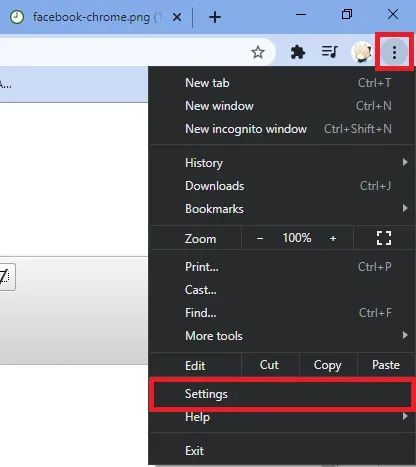
Bước 2: Trong menu bên trái, click vào Autofill. Tiếp đó ở menu bên phải, click vào Passwords.
Tìm hiểu thêm: Những thủ thuật bạn cần biết khi sử dụng iPadOS
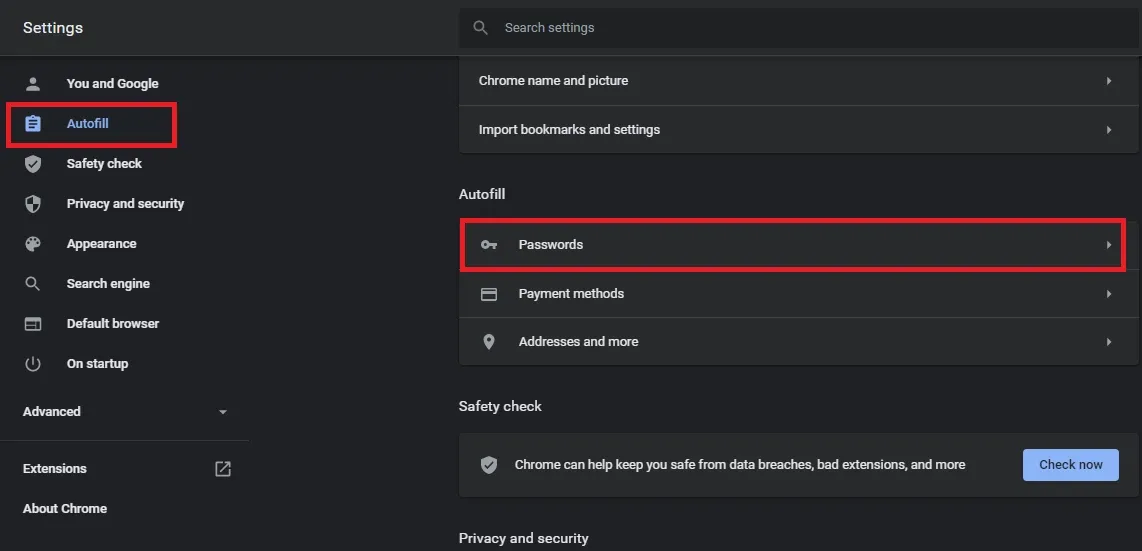
Bước 3: Tại đây bạn sẽ thấy danh sách toàn bộ các tên đăng nhập và mật khẩu của tất cả các loại mạng xã hội, diễn đàn, trang, v.v… mà bạn đã từng dùng trên Google Chrome. Tìm tới phần tên Facebook của bạn, click vào nút 3 chấm ở cuối và chọn Remove.
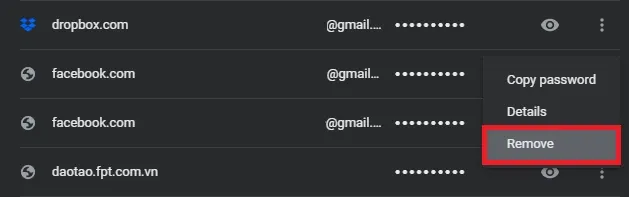
>>>>>Xem thêm: Tra cứu từ điển trên thanh công cụ tìm kiếm của iPhone nhanh chóng và tiện lợi
Vậy là xong, tên đăng nhập Facebook cùng tên mật khẩu tương ứng đã bị xóa khỏi Google Chrome của bạn, và lần sau khi vào lại Facebook thì bạn cần tự tay nhập lại tên và mật khẩu của mình. Bạn cũng có thể dùng cách này để xóa đi các tên đăng nhập trên các trang, diễn đàn và mạng xã hội khác.
Tham khảo:
- Hướng dẫn tìm kiếm bằng hình ảnh trên Google Chrome cực đơn giản
- Cách chặn trang web tự mở lên trong Google Chrome